在 Debian 上啟用 Contrib 和 Non-Free 儲存庫可以解鎖大量附加軟體選項和功能。本指南將幫助您將這些儲存庫無縫整合到您的系統中,擴展您的軟體選擇並增強您的 Debian 體驗。 Debian 用戶會發現這些功能特別有用:
- 存取專有驅動程式:輕鬆安裝 NVIDIA 和其他專有硬體的驅動程序,以優化系統效能。
- 擴充的軟體選擇:存取 Adobe Flash、Google Chrome 等非自由軟體,這些軟體在主儲存庫中不可用。
- 增強的多媒體支持:安裝編解碼器和插件以獲得更流暢的多媒體體驗,確保與各種媒體格式的兼容性。
- 開發工具:您可以存取主儲存庫中可能沒有的其他開發工具和程式庫,從而促進更全面的開發環境。
- 韌體和微代碼:安裝專有韌體和微代碼更新,以確保您的硬體高效運作。
在 Debian 中整合 Contrib 和非自由儲存庫非常簡單,並且顯著增強了系統的多功能性。
啟用 Contrib 和非免費儲存庫的先決條件
若要在 Debian 上成功啟用 Contrib 和非自由儲存庫,請確保符合以下要求:
系統需求和支援的 Debian 版本
| 成分 | 最低要求 |
|---|---|
| 處理器 | 1 GHz 或更快的處理器 |
| 記憶體 | 1 GB 或更多 |
| 磁碟空間 | 10 GB 可用空間 |
| 網路 | 高速網路連線 |
| 支援的版本 | Debian 12(書呆子), Debian 11(靶心), Debian 10(巴斯特) |
其他要求
| 要求 | 描述 |
|---|---|
| 網路連線 | 從 Contrib 和非免費儲存庫下載更新所必需的。 |
| 終端約定 | 所有終端命令都應以普通用戶身份執行 sudo 特權。 |
| CLI 指令 | 使用命令列介面 (CLI) 進行安裝和設定。 |
| 來源清單 | 確保來源清單檔案(/etc/apt/sources.list) 已正確配置。 |
啟用 Contrib 和非免費
有多種方法可以在 Debian 上啟用 contrib 和非自由儲存庫。我們將探索兩種方法:命令列和透過 Synaptic Package Manager 的圖形介面。
方法 1:使用命令列和文字編輯器
修改來源列表文件
啟動終端即可開始工作。在這裡,您將輸入命令:
sudo nano /etc/apt/sources.list此命令觸發“nano”文字編輯器並開啟“sources.list”檔案。該文件至關重要,因為它包含 Debian 作業系統的所有活動軟體儲存庫的完整清單。
調整來源清單檔案並合併更改
在「sources.list」檔案中,搜尋以以下內容開頭的行 “那” 並納入 “主要的”。這裡的目標是啟用 contrib 和非免費儲存庫。你追加 “貢獻非免費” 後 “主要的” 在每個相關行上。
例如,修改後的行可能類似於:
書蟲及以後:
筆記: 從 Debian 12、Debian 13 及更高版本,您將需要添加 “非自由韌體” 代替 “非免費” 這是 Debian 11 Bullseye 及以下版本的預設值。
deb http://deb.debian.org/debian/ bookworm main contrib non-free-firmware對於 Debian 11 Bullseye、Debian 10 Buster 及向後版本:
deb http://deb.debian.org/debian/ bookworm main contrib non-free完成所需的變更後,透過儲存來合併檔案(按 Ctrl+O)。然後,退出文字編輯器(按 Ctrl+X)。然後,您必須使用以下命令刷新儲存庫:
sudo apt update此命令可確保您的修改得到適當反映和更新。
方法 2:命令列替代方案
對於許多 Linux 用戶,尤其是那些剛接觸該環境的用戶來說,另一種方法是使用命令列,這種方法更有效率、更直接。此方法需要一個命令來啟用 Debian 上的 contrib 和非自由存儲庫。
確保安裝所需的軟體包
首先,運行命令:
sudo apt install software-properties-common -y該命令檢查 'software-properties-common' 包裹。該軟體包是一個重要的工具,可協助直接從命令列管理軟體儲存庫。
啟用 Contrib 和 Non-Free
驗證軟體包安裝後,您可以啟用 Debian 的 contrib 和非自由儲存庫:
書蟲往後:
sudo apt-add-repository contrib non-free-firmware靶心向下:
sudo apt-add-repository contrib non-free成功授權儲存庫後,透過以下方式觸發快速更新:
sudo apt update確認 Contrib 和非免費儲存庫
成功啟用 contrib 和非免費儲存庫並啟動快速啟動後 apt-update,下一個合乎邏輯的步驟是確認這些儲存庫的合併。此步驟至關重要,因為它有助於確保所做的更改有效,並且 Debian 系統現在可以存取更廣泛的軟體。
確認 Contrib 和非免費儲存庫的存在
若要驗證 contrib 和非自由儲存庫的激活,請執行以下命令:
grep -E "(contrib|non-free)" /etc/apt/sources.list該命令搜尋術語' 貢獻' 和 “非免費” 在「sources.list」檔案中。這裡, '緊握' 是一個命令列實用程序,用於在純文字資料集中搜尋與正規表示式相符的行。
在我們的例子中,它有助於確認 contrib 和非免費儲存庫的啟動。
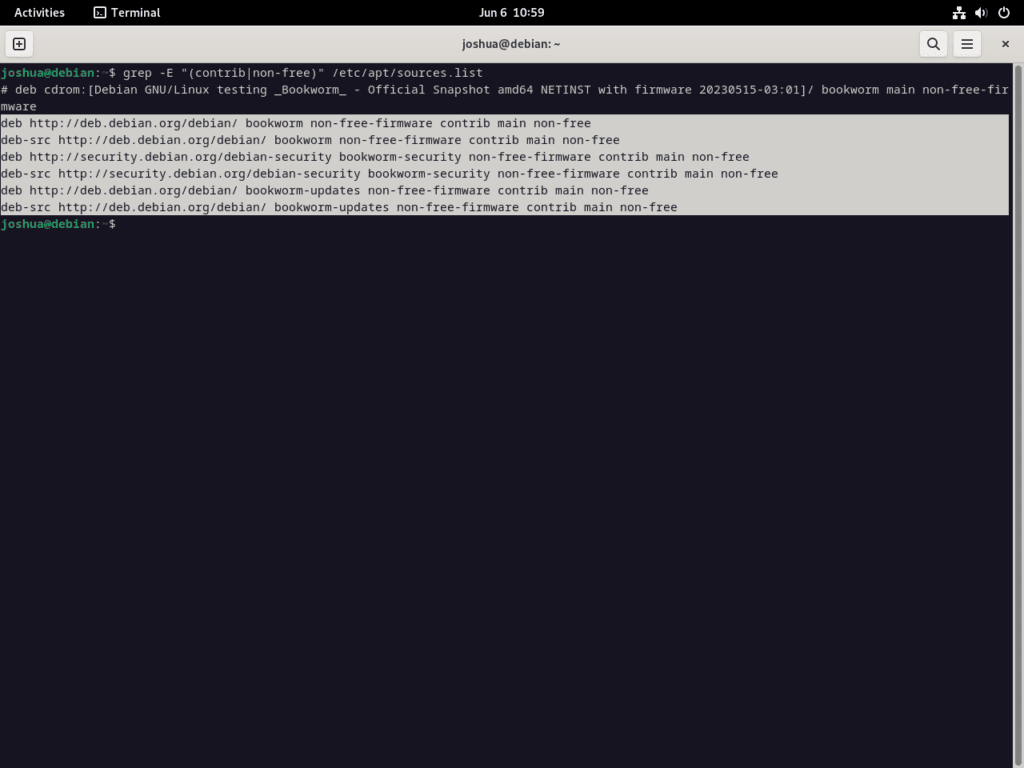
結論
在本指南中,我們全面研究了在 Debian 上啟用 contrib 和非自由儲存庫。此過程有助於擴展 Debian 系統可用的軟體種類。我們採用了兩種不同的方法——帶有文字編輯的命令列和替代命令列技術,以使過程盡可能靈活和方便。值得強調的是,理解每個命令及其功能是與 Debian 系統有效互動並確保最佳效能的關鍵。此外,確保正確執行這些命令對於避免潛在錯誤至關重要。
有用的連結
以下是一些與在 Debian 上啟用 Contrib 和非自由存儲庫相關的有價值的連結:
- Debian 來源列表:了解如何修改sources.list檔案以啟用Contrib和非免費儲存庫。
- Debian 韌體:存取有關在 Debian 上安裝和管理韌體包的資訊。
- Debian 儲存庫:了解 Debian 儲存庫的結構和元件。
- Debian 儲存庫格式:探索 Debian 儲存庫配置的格式和詳細資訊。

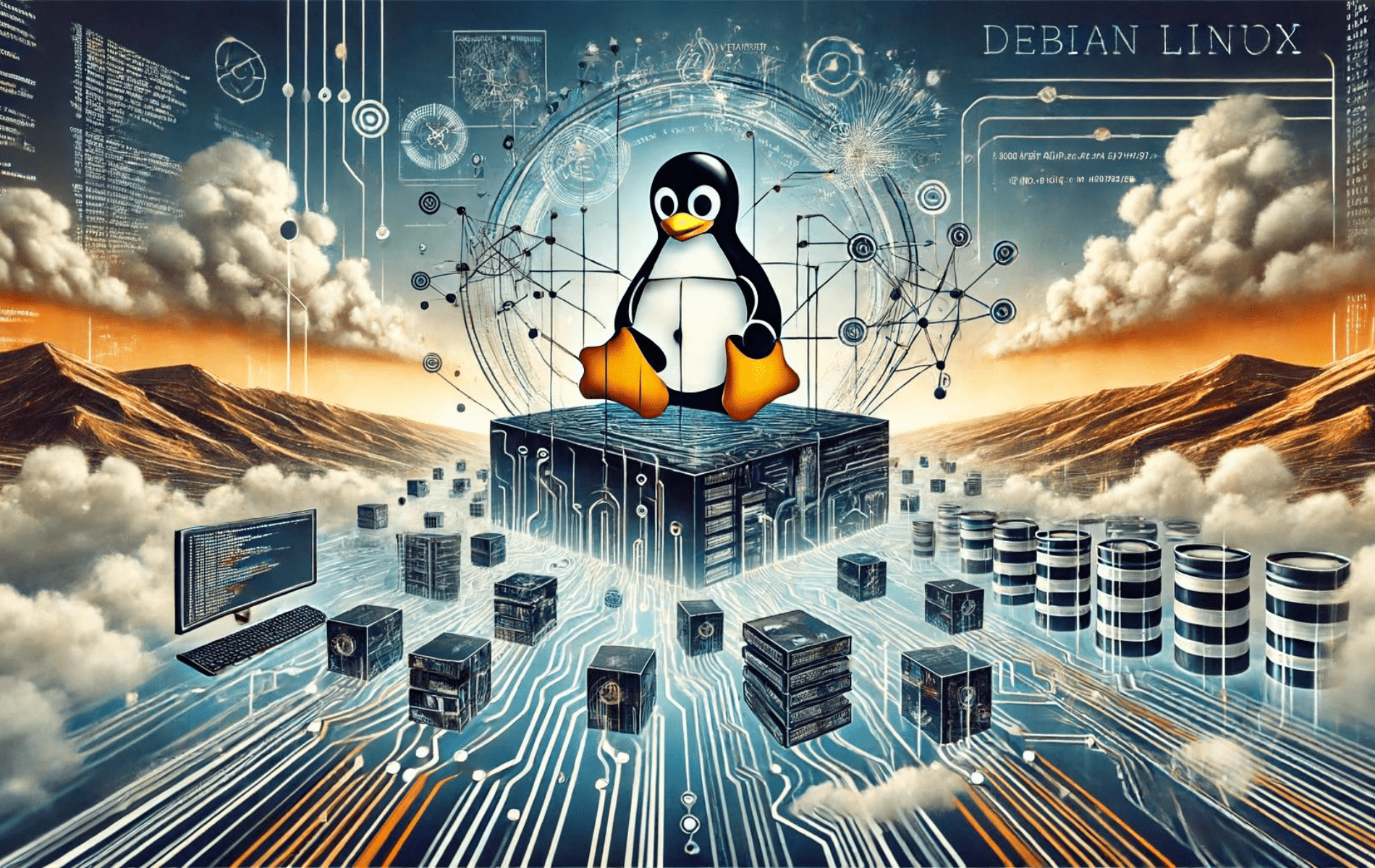
約書亞,
在部分
“確認 Contrib 和非自由存儲庫的存在”
這個已經寫完了
grep -E “(contrib|non-free)” /etc/apt/sources.list /etc/apt/sources.list
但我認為你的意思是寫
grep -E “(contrib|non-free)” /etc/apt/sources.list
傑拉德
感謝杰拉德指出了額外的線路供我修復。